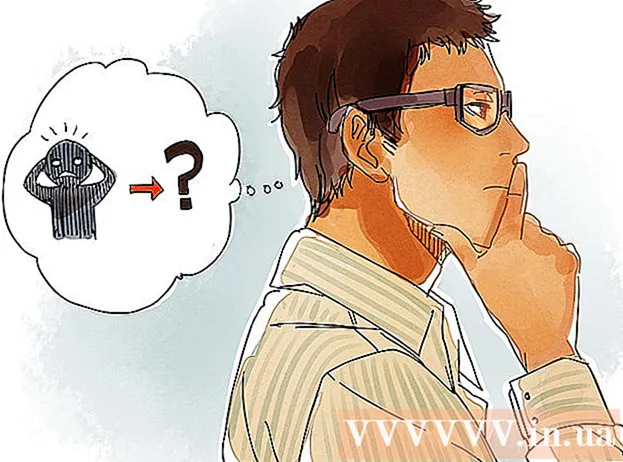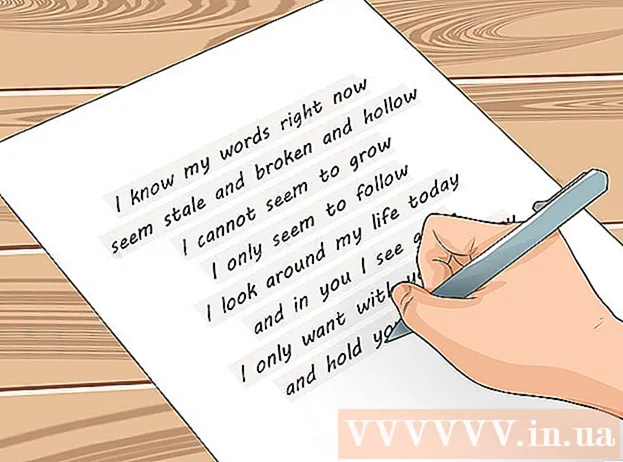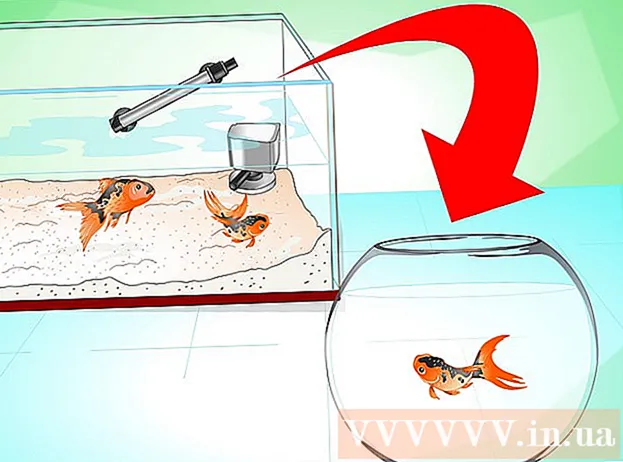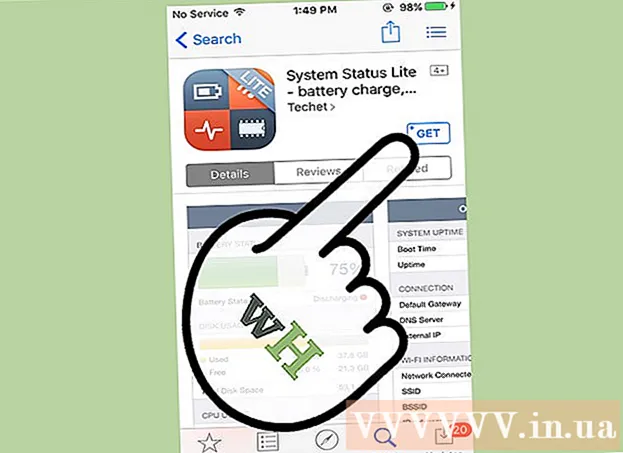Schrijver:
Christy White
Datum Van Creatie:
12 Kunnen 2021
Updatedatum:
1 Juli- 2024

Inhoud
Als je je Mac wilt verbinden met een ander wifi-netwerk dat niet standaard is geïnstalleerd, moet je de bestellijst wijzigen van de netwerken waarmee je verbinding wilt maken. Hier is hoe het te doen.
Stappen
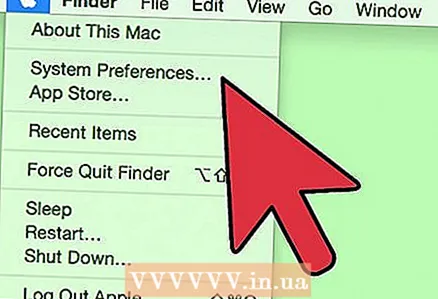 1 Open Systeemvoorkeuren. U kunt dit doen door op het Mac-pictogram in de linkerbovenhoek te klikken en omlaag te scrollen naar Systeemvoorkeuren.
1 Open Systeemvoorkeuren. U kunt dit doen door op het Mac-pictogram in de linkerbovenhoek te klikken en omlaag te scrollen naar Systeemvoorkeuren. 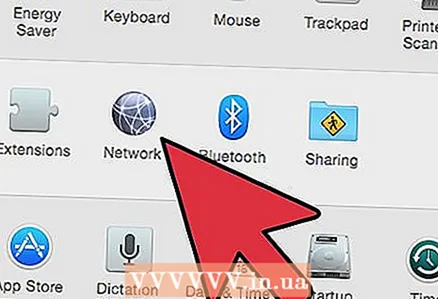 2 Selecteer netwerk.
2 Selecteer netwerk.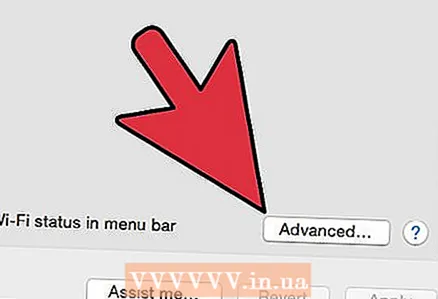 3 Zorg ervoor dat WiFi aan de linkerkant is gemarkeerd en selecteer vervolgens Geavanceerd.
3 Zorg ervoor dat WiFi aan de linkerkant is gemarkeerd en selecteer vervolgens Geavanceerd.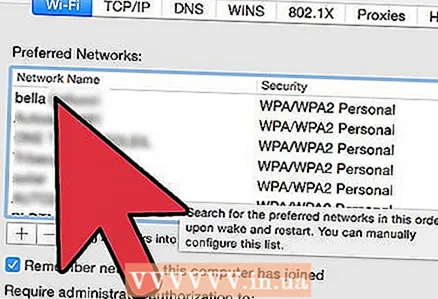 4 Blader door de lijst met voorkeursnetwerken en zoek de wifi-naam waarvan u het standaardnetwerk wilt maken. Sleep het naar de bovenkant van de lijst. Klik OK. Als u vervolgens wordt gevraagd om de wijzigingen te bevestigen, doet u dat. Als de netwerknamen grijs en onklikbaar zijn, ga dan terug naar het vorige scherm en druk op het slotje om wijzigingen toe te staan.
4 Blader door de lijst met voorkeursnetwerken en zoek de wifi-naam waarvan u het standaardnetwerk wilt maken. Sleep het naar de bovenkant van de lijst. Klik OK. Als u vervolgens wordt gevraagd om de wijzigingen te bevestigen, doet u dat. Als de netwerknamen grijs en onklikbaar zijn, ga dan terug naar het vorige scherm en druk op het slotje om wijzigingen toe te staan.
Tips
- Als je wifi-netwerk niet in de lijst met voorkeursnetwerken staat, probeer dan opnieuw verbinding te maken om ervoor te zorgen dat je Mac de naam en het wachtwoord onthoudt.